予約枠ごとに予約内容の項目の表示・非表示が選択できます。
予めパターンを用意しておくことで、複数の予約枠を作成するときに作成や修正の手間が軽減されます。
どのパターンを表示するかは、予約枠設定の予約内容の表示パターンで設定します。
① パターン名
パターン名を設定します。
② 備考
パターンの特徴など、メモできます。
※予約サイトには表示されません。
③グループ
変更する項目設定のグループを選択できます。初期遷移時は「全て」となっています。
選択することでそのグループ内の項目に対して変更が可能です。
④ 表示タイプ
5種類あります。
項目によっては、選択できない表示タイプがあります。
グループ内の全項目を非表示にした場合、グループごと非表示となります。
グループ=予約内容の項目設定で設定しているグループ
ビデオ会議を設定していない予約の場合、設定内容に関わらず非表示となります。
①表示しない
管理画面・予約サイトともに表示されません。
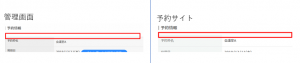
②表示する
管理画面・予約サイトともに表示されます。
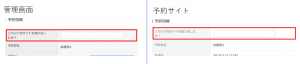
③表示する:管理画面のみ
管理画面には表示され、予約サイトには表示されません。
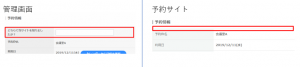
④表示する:ゲスト予約のみ
管理画面・予約サイトともに会員登録を利用する場合は表示されませんが、ゲスト予約の場合に表示されます。
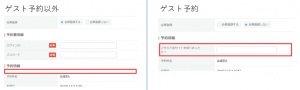
⑤表示する:管理画面からのみ編集可能
管理画面・予約サイトともに表示されますが、管理画面からのみ編集ができて、予約サイトは閲覧のみとなります。
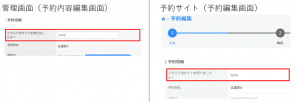
※予約サイトは、該当の項目(上記の画像では「どちらで当サイトを知りましたか?」)に入力があるときのみ表示されます。
⑤ 項目名
予約枠や予約内容の項目設定で設定した項目の名前です。
項目の名称や順番の変更は予約内容の項目設定からできます。
⑥ 入力タイプ
項目の入力タイプです。
⑦ 表示設定
③ 表示タイプを項目ごとに設定します。
「アプリに表示」にチェックを入れると、QRコード受付利用時にアプリ上の受付確認画面に表示されます。
⑧ 戻る
予約内容の表示パターンに戻ります。
⑨ 登録/編集
登録や編集ができます。
